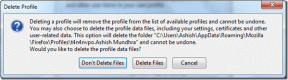Slik deaktiverer du telefonappen din på Windows 11
Miscellanea / / December 24, 2021
Telefonappen din er et flott verktøy for å holde styr på alle varslene dine uten å sjekke smarttelefonen igjen og igjen. Appen kobler smarttelefonen til din Windows-PC via Bluetoothog en ledsager-app som er installert på smarttelefonen din. Appen er imidlertid ikke så perfekt som den ser ut til. Det kan være en hodepine når den hele tiden sender telefonvarslene til datamaskinen. Appen har også en lang historie med tilbakevendende feil som hindrer kommunikasjonen med smarttelefonen, og beseirer hensikten med appen totalt. Men siden det er en innebygd funksjon som leveres med Windows, kan du bare velge å deaktivere din telefon-app på Windows 11. Selv om du bestemmer deg for å avinstallere din telefon-app helt fra din Windows 11-PC, kan du lese nedenfor for å lære hvordan du gjør det.
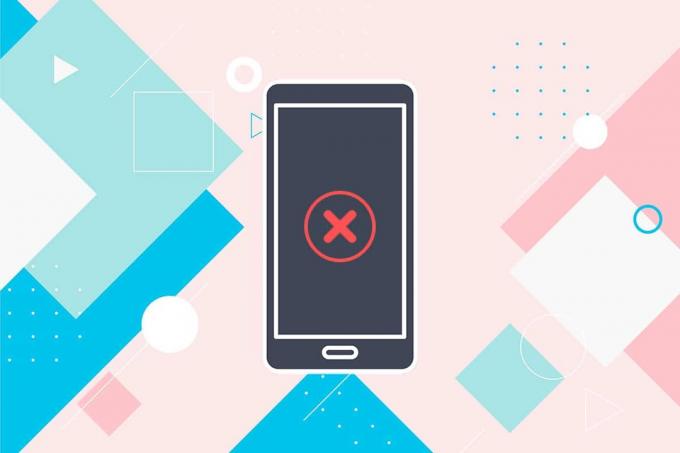
Innhold
- Slik deaktiverer du telefonappen din på Windows 11
- Slik avinstallerer du telefonappen på Windows 11.
Slik deaktiverer du telefonappen din på Windows 11
Telefonappen dingir en bro mellom mobilenheten og datamaskinen for å se varselet ditt. Dessuten,
- Det lar deg ringe og motta anrop.
- Den administrerer din bildegalleri.
- Du kan sende og motta tekstmeldinger og mye mer.
Merk: Hvis du eier en Samsung smarttelefon, kan du også bruke mobilappene på datamaskinen.
Deaktivering av din telefon-app gir deg friheten til å bruke appen når du vil, uten at den kjører i bakgrunnen. Dette løser også problemet med å installere og installere det på nytt, igjen og igjen, hver gang du trenger det. Følg de angitte trinnene for å deaktivere din telefon-app i Windows 11 PC:
1. trykk Windows + I-tastene sammen for å åpne Innstillinger.
2. Klikk på Apper i venstre rute, og velg deretter Apper og funksjoner i høyre rute.

3. Bruk søkefeltet for å finne Din telefon i applisten
4. Klikk deretter på tre vertikale prikkete ikon og velg Avanserte instillinger, som vist nedenfor.

5. Klikk nå på rullegardinlisten for La denne appen kjøre i bakgrunnen under Tillatelse for bakgrunnsapper og velg Aldri alternativ, som illustrert nedenfor.
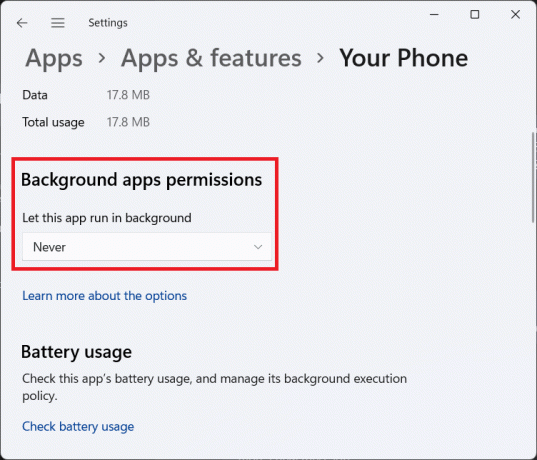
6. Rull ned og klikk på Terminere knapp.
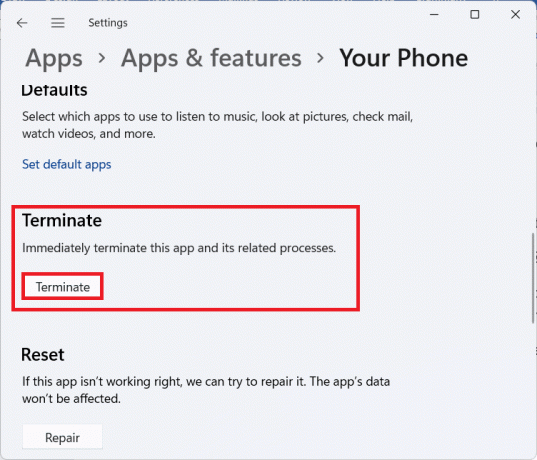
Les også:Slik oppdaterer du apper på Windows 11
Slik avinstallerer du telefonappen på Windows 11
Hvis du vil fullstendig avinstallere Your Phone-appen fra datamaskinen din, vil du bli skuffet siden den ikke kan avinstalleres som andre apper. Årsaken er at det er en innebygd Windows-app. Du kan imidlertid avinstallere appen ved å bruke Windows PowerShell, som forklart nedenfor:
1. Klikk på Søk-ikon og type Windows PowerShell. Klikk deretter på Kjør som administrator, som vist.

2. Klikk på Ja i Brukerkonto-kontroll ledetekst som vises.
3. I Windows PowerShell vindu, skriv inn følgende kommando og trykk på Tast innnøkkel.
Get-AppxPackage Microsoft. YourPhone | Fjern-AppxPackage

4. La prosessen fullføres, da du vil kunne se fremdriften for avinstallasjonsoppgaven.
Anbefalt:
- Slik aktiverer du inkognitomodus i Chrome
- Slik synkroniserer du tid i Windows 11
- Slik sletter du mapper og undermapper i PowerShell
- Reparer apper som ikke kan åpnes i Windows 11
Vi håper denne artikkelen vil hjelpe deg å forstå hvordandeaktiver eller avinstaller Your Phone-appen på Windows 11. Vi ser frem til dine forslag og spørsmål, så hvis du har noen, ta kontakt med oss i kommentarfeltet nedenfor. Ser deg neste gang!